Aplikacja Microsoft News umożliwia przeglądanie aktualnych wiadomości oraz nagłówków w jednym miejscu. Możesz ją dostosować, aby wyświetlała informacje, które Cię interesują, zarówno lokalnie, jak i globalnie, a także ukrywać źródła, które nie są w Twoim guście.
Program ten zazwyczaj jest instalowany razem z systemem Windows 10, jednak jeśli go nie masz, możesz łatwo ściągnąć go z Microsoft Store.
Dostosowanie zainteresowań w aplikacji Microsoft News
Bez względu na to, czy interesujesz się sportem, polityką, czy tematami rozrywkowymi, aplikacja Microsoft News pozwala na zapisanie Twoich preferencji, co ułatwia personalizację kanału informacyjnego. Dzięki temu zobaczysz tylko te artykuły, które są zgodne z Twoimi zainteresowaniami.
Przy pierwszym uruchomieniu aplikacji Microsoft News zostaniesz poproszony o wybór typów artykułów, które chcesz widzieć w sekcji „Moje wiadomości”.
Możesz przeszukiwać kategorie w menu po lewej stronie lub skorzystać z paska wyszukiwania, który znajduje się na górze. Gdy znajdziesz interesującą Cię kategorię, kliknij ikonę gwiazdki w lewym dolnym rogu danej zakładki.
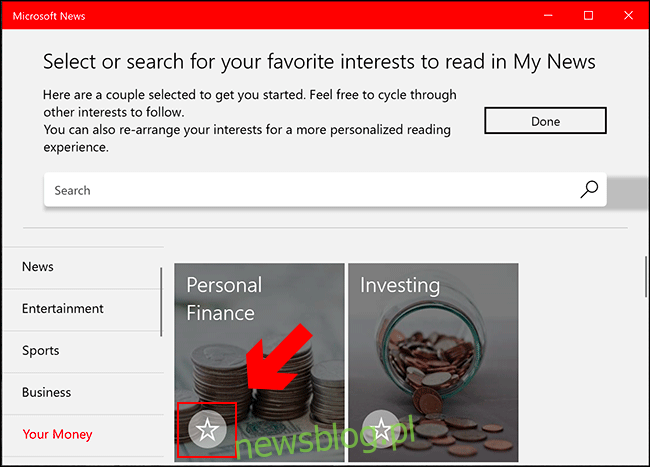
Po dokonaniu wyboru wystarczy kliknąć przycisk „Gotowe” u góry ekranu.
Jeżeli chcesz dodać lub usunąć zainteresowania po skonfigurowaniu aplikacji, zajrzyj do sekcji „Zainteresowania”. Aby się do niej dostać, kliknij zakładkę „Zainteresowania” w menu po lewej stronie.
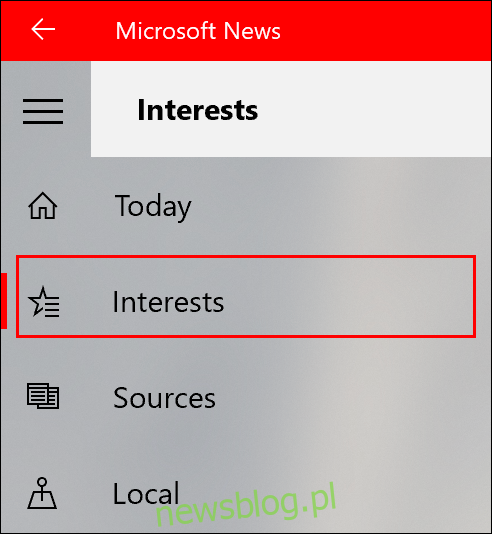
Podobnie jak wcześniej, kliknij ikonę gwiazdki przy każdej zakładce, aby dodać lub usunąć ją z kanału „Moje wiadomości”.
Zarządzanie źródłami wiadomości w Microsoft News
Możesz również dodawać ulubione źródła wiadomości do aplikacji Microsoft News lub eliminować te, które Ci się nie podobają. Preferowane źródła pojawią się w zakładce „Moje źródła”.
Aby dodać lub usunąć konkretne źródło, otwórz aplikację Microsoft News na swoim komputerze i kliknij zakładkę „Źródła” w menu po lewej stronie.
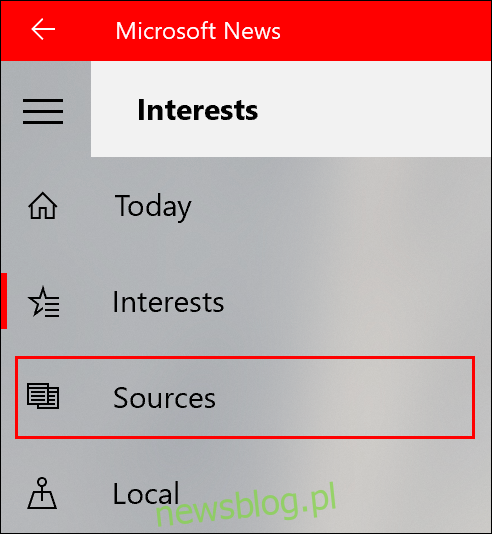
Możesz przeszukiwać różne kategorie lub wykorzystać pasek wyszukiwania, aby znaleźć konkretne źródło wiadomości, na przykład „BBC”.
Kiedy znajdziesz interesujące Cię źródło, kliknij ikonę gwiazdki w lewym dolnym rogu danej zakładki. Aby usunąć źródło, wystarczy ponownie kliknąć gwiazdkę.
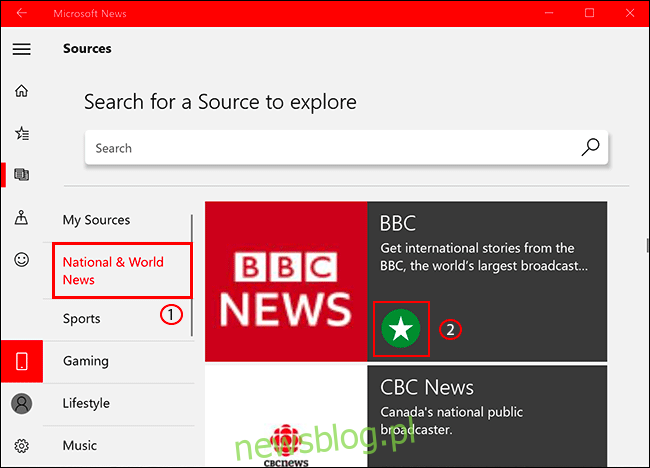
Twoje wybrane źródła pojawią się na liście „Moje źródła” oraz będą widoczne w sekcji „Moje wiadomości”.
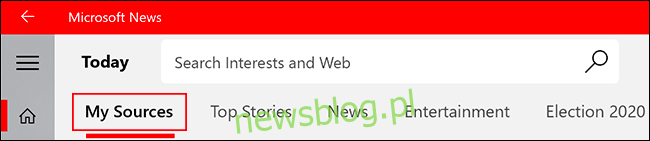
Niestety, w aplikacji Microsoft News nie ma możliwości całkowitego ukrycia źródeł, które Ci się nie podobają. Mimo to, mogą się one pojawiać w formie ważnych artykułów informacyjnych lub w innych sekcjach aplikacji.
Aby tego uniknąć, możesz skupić się na czytaniu wiadomości z ulubionych źródeł w zakładkach „Moje źródła” i „Moje wiadomości”.
Wyświetlanie lokalnych wiadomości w Microsoft News
W przypadku lokalnych informacji możesz skonfigurować zakładkę „Lokalne”, aby wyświetlała wiadomości z bieżących lub wybranych lokalizacji.
Aby uzyskać dostęp do tej sekcji, kliknij zakładkę „Lokalne” w menu po lewej stronie.
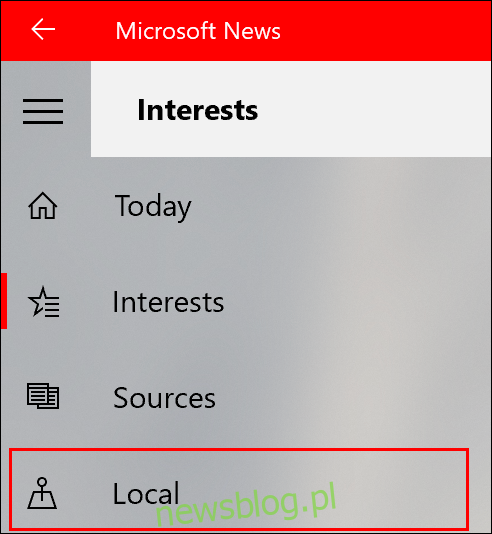
Aby dodać nową lokalizację do aplikacji, kliknij dowolne miejsce na zakładce „Lokalne”, aby wyświetlić panel wyszukiwania.
Następnie wpisz nazwę lokalizacji i kliknij ją, aby skonfigurować aplikację Wiadomości do wyświetlania artykułów związanych z tą lokalizacją.
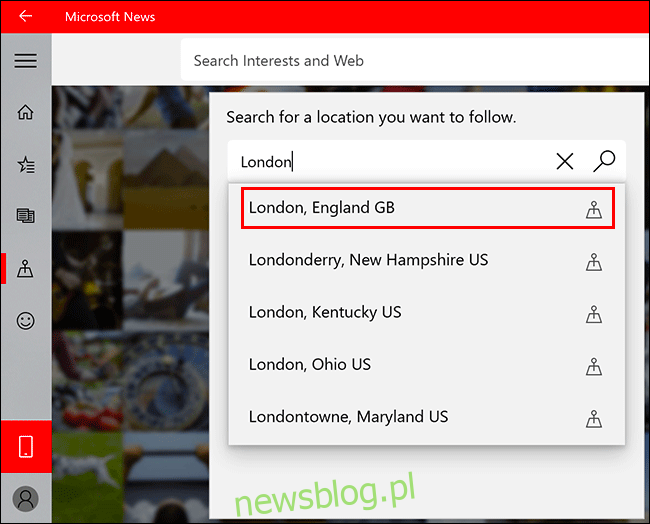
Po dokonaniu konfiguracji, jeśli chcesz zmienić panel „Lokalne” na inną lokalizację, kliknij przycisk „Lokalizacje” obok paska wyszukiwania.
Stąd możesz wyszukać nową lokalizację i po jej znalezieniu, kliknąć ją.
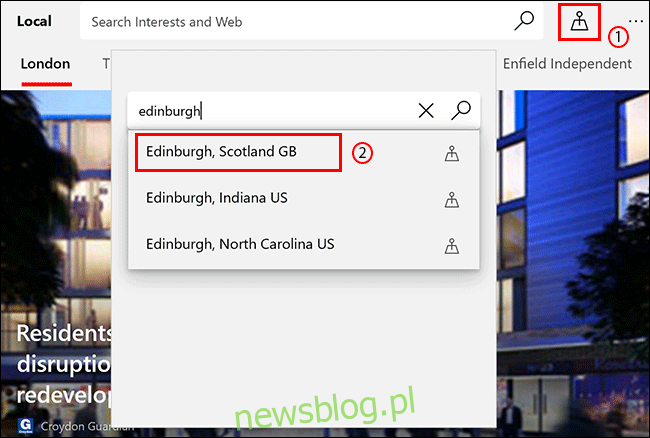
Zakładka „Lokalne” zostanie wtedy zaktualizowana o artykuły i kategorie związane z nową lokalizacją.
newsblog.pl
Maciej – redaktor, pasjonat technologii i samozwańczy pogromca błędów w systemie Windows. Zna Linuxa lepiej niż własną lodówkę, a kawa to jego główne źródło zasilania. Pisze, testuje, naprawia – i czasem nawet wyłącza i włącza ponownie. W wolnych chwilach udaje, że odpoczywa, ale i tak kończy z laptopem na kolanach.